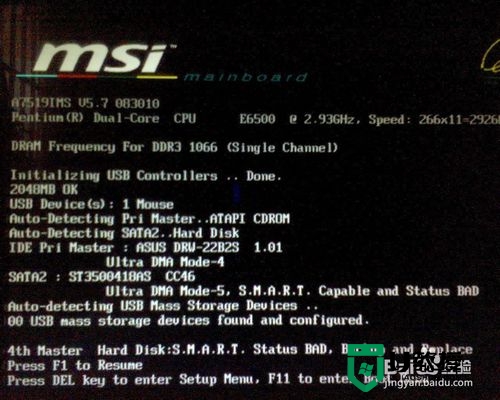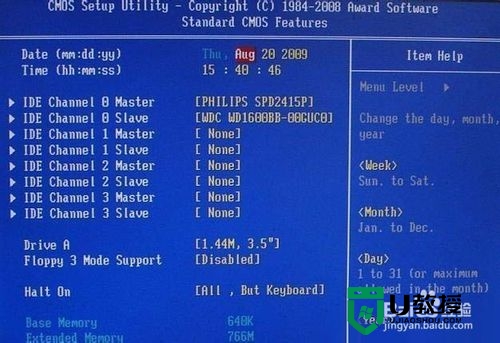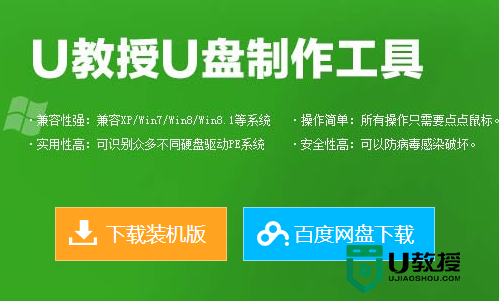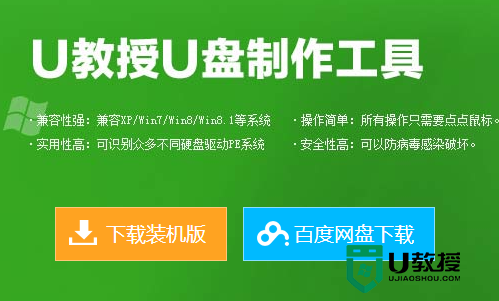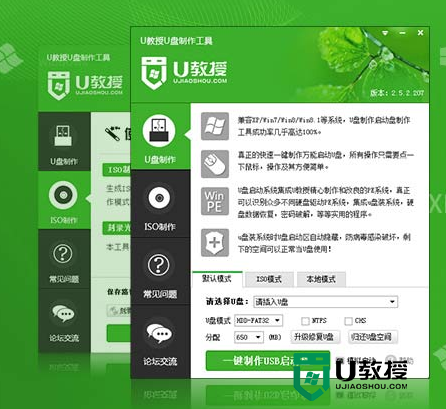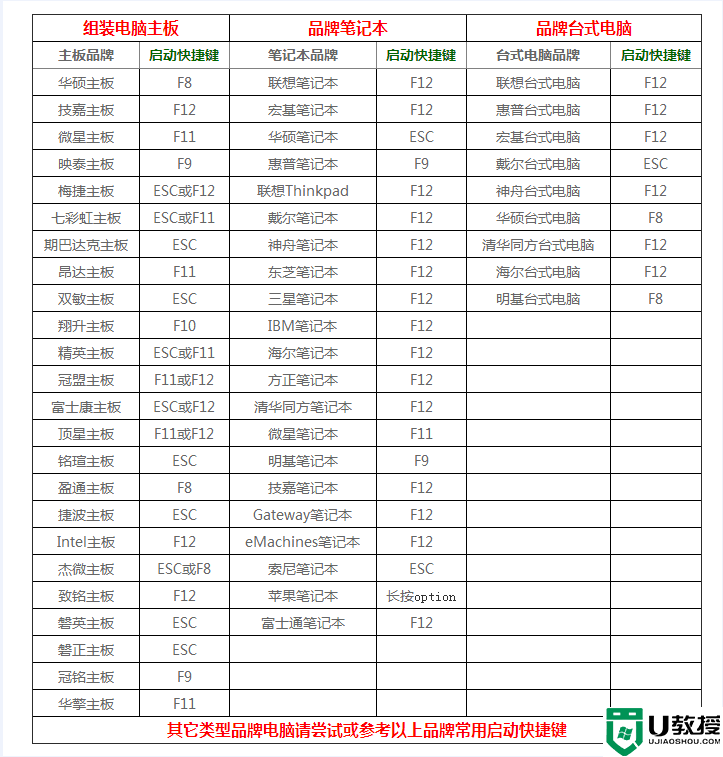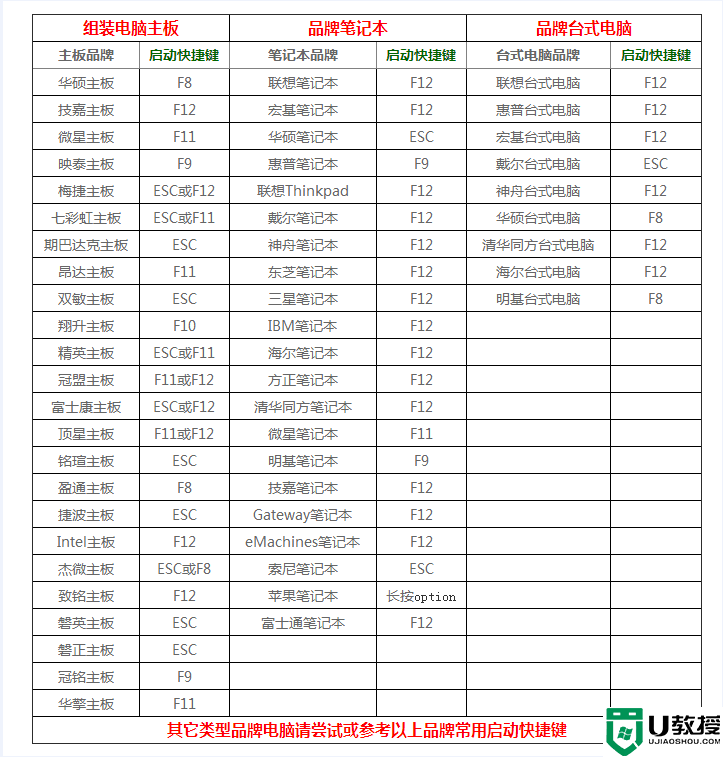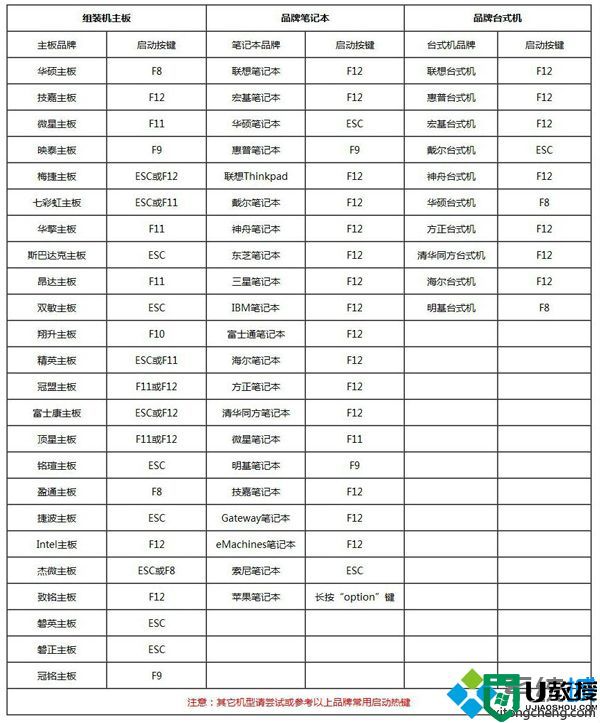u盘重装系统怎样设置bios,怎么设置biosu盘重装系统
以前win7怎么重装系统的时候用光盘装系统,必须调整启动项为光驱启动,而现在我们重装系统要用U盘装系统,所以要调整为U盘启动。那么u盘重装系统怎样设置bios?其实关于U盘重装系统bios设置方法是非常简单的,下面就让小编给大家介绍怎么设置biosu盘重装系统。
u盘重装系统怎样设置bios:
最常见的Phoenix-Award的bios选项,选择USB-HDD即可
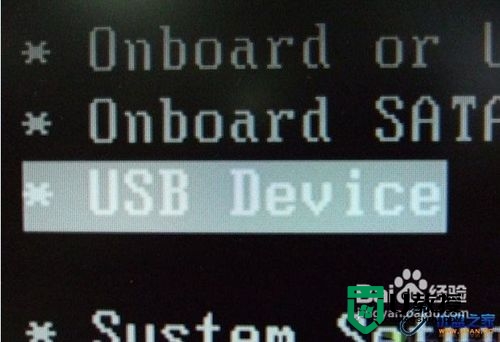
U盘系统重装bios设置方法图1
Phoenix – AwardBIOS(2010年之后的电脑)::开机按Del键进入该BIOS设置界面,选择高级BIOS设置:Advanced BIOS Features
高级BIOS设置(Advanced BIOS Features)界面,首先选择硬盘启动优先级:Hard Disk Boot Priority
硬盘启动优先级(Hard Disk Boot Priority)选择:使用小键盘上的加减号“+、-”来选择与移动设备,将U盘选择在最上面。然后,按ESC键退出。
再选择第一启动设备(First Boot Device):该版本的BIOS这里没有U盘的“USB-HDD”、“USB-ZIP”之类的选项,经尝试选择移动设备“Removable”不能启动,但选择“Hard Disk”可以启动电脑。
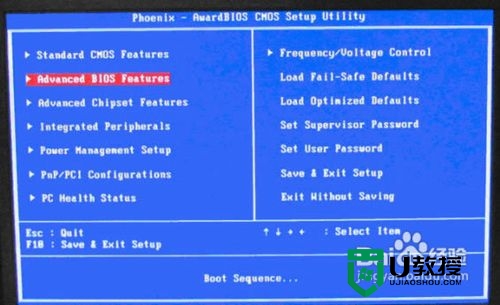
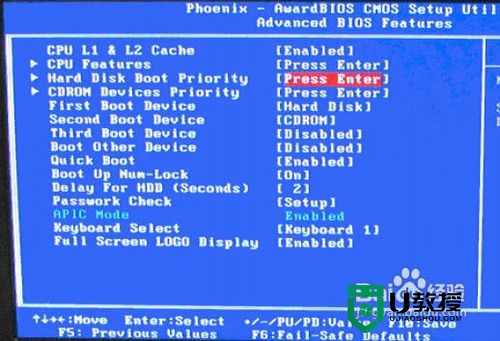
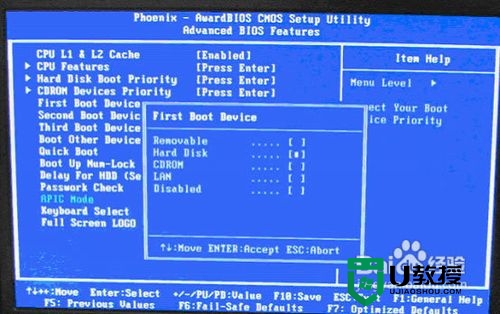

关于u盘重装系统怎样设置bios到这里就全部结束了,相信大家通过上面的U盘系统重装bios设置方法都有一定的了解吧,其实关于U盘系统重装bios设置方法是非常简单的,只要简单的几步就可以操作成功哦。